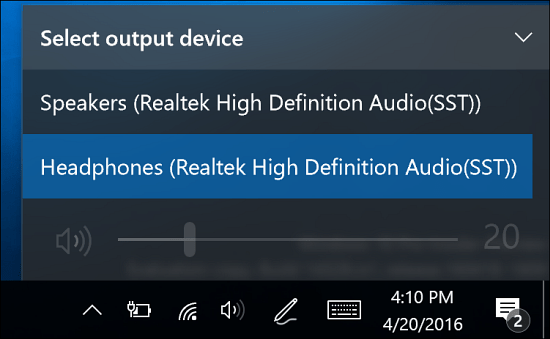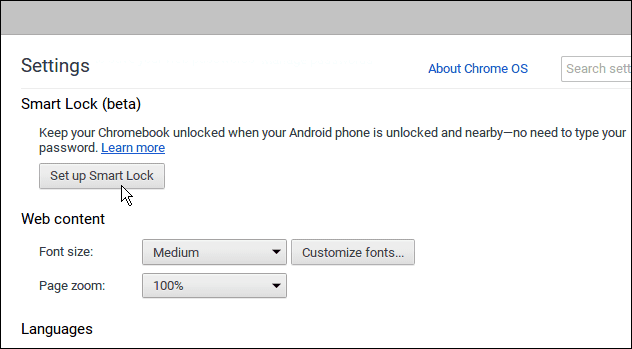Cum să închideți (încheiați) un formular, un sondaj sau un test în Microsoft Forms
Microsoft Formulare Microsoft Erou / / September 17, 2021

Ultima actualizare la
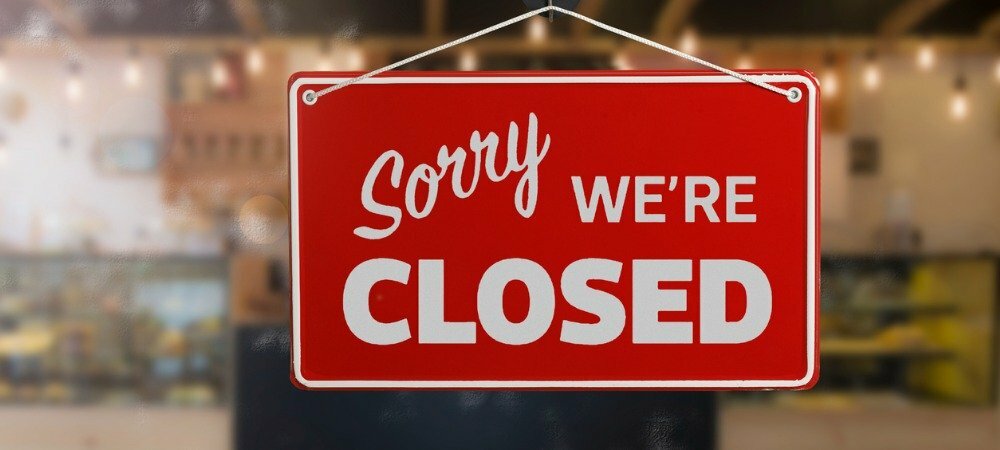
Puteți închide manual un formular în Microsoft Forms sau setați o dată de încheiere automată. Aceste opțiuni vă permit să închideți un formular când sunteți gata.
Este posibil să nu doriți anumite tipuri de formulare pe care le creați în Microsoft Forms să fie disponibil pentru totdeauna. A test este un exemplu excelent de formular pe care doriți să îl completeze respondenții într-un anumit interval de timp. Dar același lucru se poate spune pentru un sondaj sau alt tip de formă.
Microsoft Forms vă oferă două moduri de a închide sau de a încheia un formular, studiu, sau test. Puteți seta o dată de încheiere automată sau puteți închide formularul manual. Aici, vă vom arăta cum să le faceți pe amândouă, astfel încât să puteți utiliza ceea ce funcționează cel mai bine pentru dvs.
Cum să setați o dată de încheiere pentru formularul dvs.
În Microsoft Forms, puteți configura atât o dată de început, cât și o dată de încheiere. Dar poți face și unul sau altul. Pentru a configura o dată de încheiere automată, mergeți la
- Clic Mai multe setări de formular (trei puncte) în partea dreaptă sus a formularului și alegeți Setări.
- Marcați opțiunea pentru Data de încheiere și apoi alegeți data și ora direct mai jos.
- Faceți clic pe cele trei puncte pentru a închide setările. Modificarea dvs. va fi salvată automat.
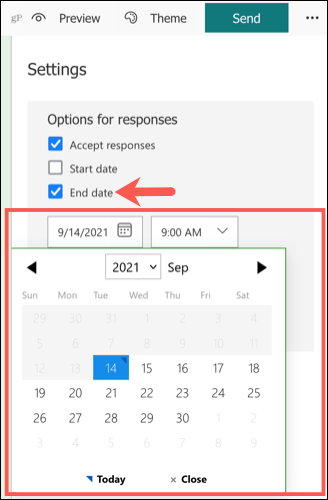
Când un respondent vizitează formularul, va vedea că este închis și nu mai acceptă răspunsuri.
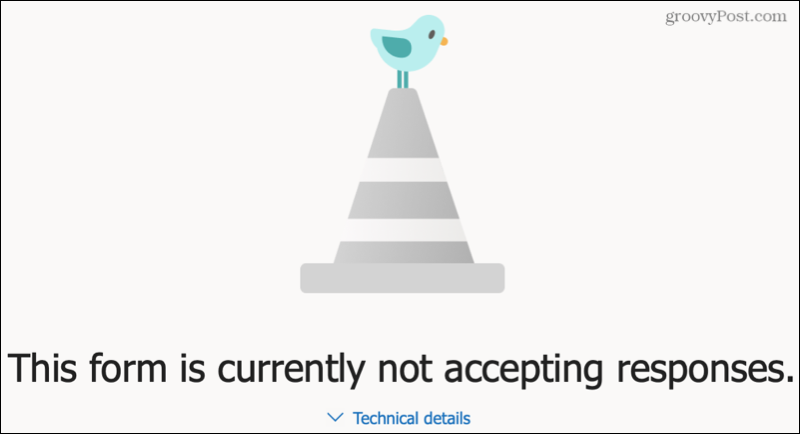
Aceasta este o opțiune convenabilă dacă știți dinainte când doriți să expire formularul. De asemenea, se asigură că formularul se închide atunci când intenționați fără lucrări manuale suplimentare sau un memento.
Cum să închideți manual un formular
Dacă preferați să vă închideți manual formularul, acest lucru este la fel de ușor. Și puteți include un mesaj pentru respondenți să vadă când aterizează pe formular. De asemenea, puteți utiliza această opțiune dacă setați o dată de încheiere automată și decideți să închideți formularul mai devreme.
- Clic Mai multe setări de formular (trei puncte) în partea dreaptă sus a formularului și alegeți Setări.
- Debifați caseta din partea de sus pentru Acceptați răspunsurile.
- Opțional, puteți introduce un mesaj personalizat în caseta de text de mai jos.
- Faceți clic pe cele trei puncte pentru a închide setările. Modificarea dvs. va fi salvată automat.
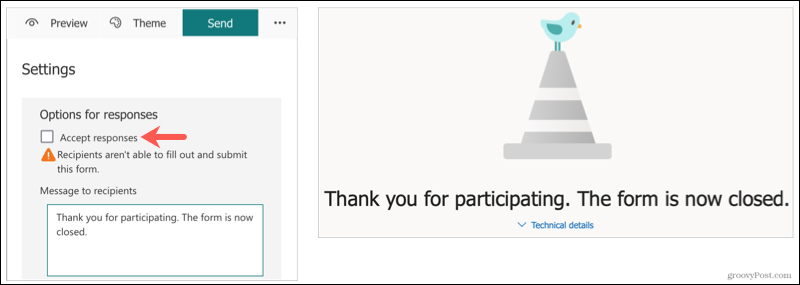
De îndată ce debifați caseta respectivă, formularul este închis.
Dacă nu introduceți un mesaj personalizat la pasul 3 de mai sus, respondenții vor vedea pur și simplu că formularul este închis.
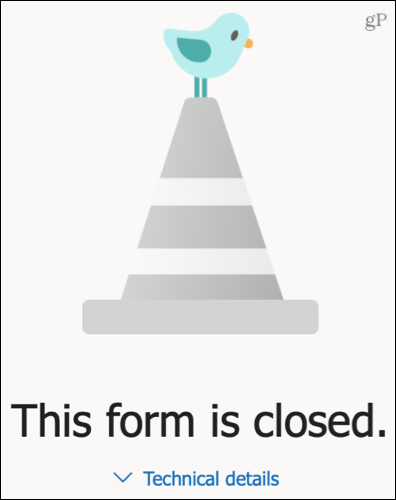
Aceasta este o opțiune bună dacă nu sunteți sigur cât timp doriți ca formularul dvs. să fie disponibil. Puteți pur și simplu să accesați Microsoft Forms și să-l încheiați ori de câte ori doriți.
Încheiați formularul, sondajul sau testul în Microsoft Forms
Indiferent dacă doriți să închideți automat formularul la o anumită dată sau să controlați manual când se încheie formularul, Microsoft Forms vă oferă opțiuni flexibile.
Pentru mai multe informații, aruncați o privire la modul de vizualizare și descărcare a fișierului Răspunsuri Microsoft Forms.
Cum se șterge memoria cache Google Chrome, cookie-urile și istoricul navigării
Chrome face o treabă excelentă de a stoca istoricul de navigare, memoria cache și cookie-urile pentru a optimiza performanțele browserului dvs. online. Așa este cum să ...
Potrivirea prețurilor în magazin: Cum să obțineți prețuri online în timp ce faceți cumpărături în magazin
Cumpărarea în magazin nu înseamnă că trebuie să plătiți prețuri mai mari. Datorită garanțiilor de potrivire a prețurilor, puteți obține reduceri online în timp ce faceți cumpărături în ...
Cum să faceți cadou un abonament Disney Plus cu un card cadou digital
Dacă v-ați bucurat de Disney Plus și doriți să îl împărtășiți cu alții, iată cum să cumpărați un abonament cadou Disney + pentru ...
Ghidul dvs. pentru partajarea documentelor în Documente, Foi de calcul și Prezentări Google
Puteți colabora cu ușurință cu aplicațiile web de la Google. Iată ghidul dvs. pentru partajarea în Documente, Foi de calcul și Prezentări Google cu permisiunile ...